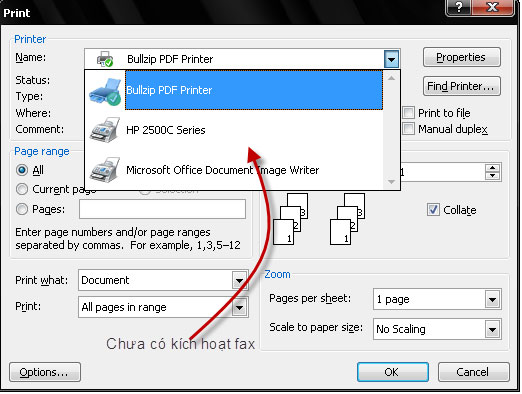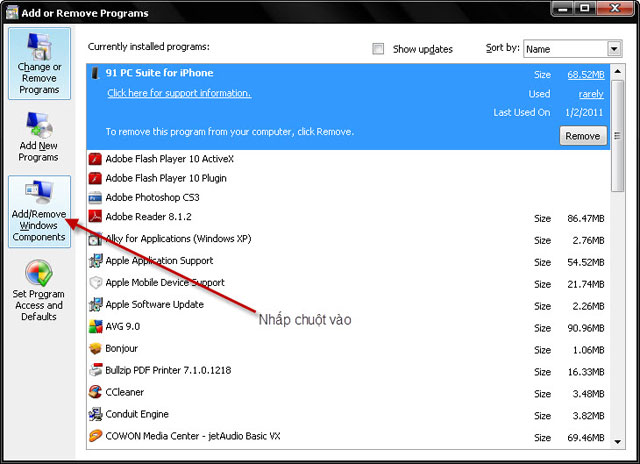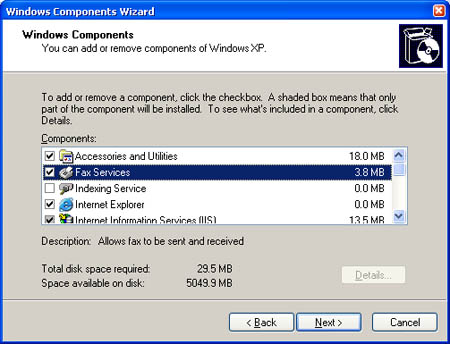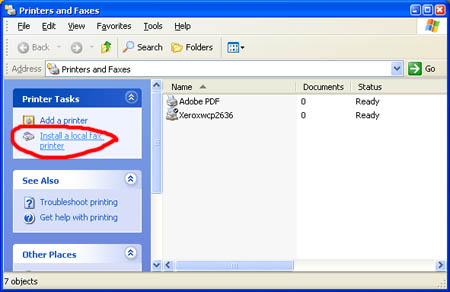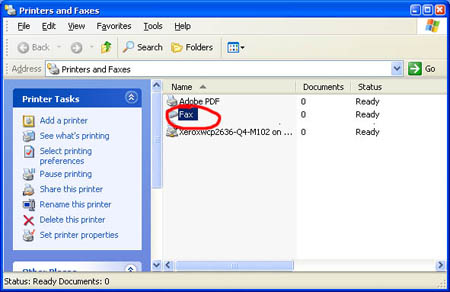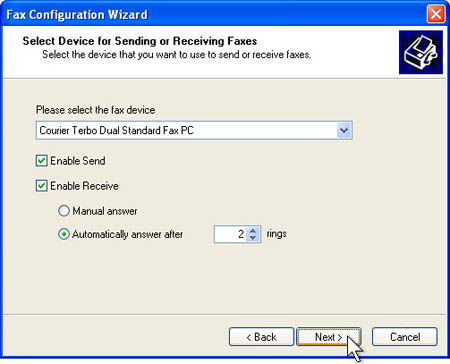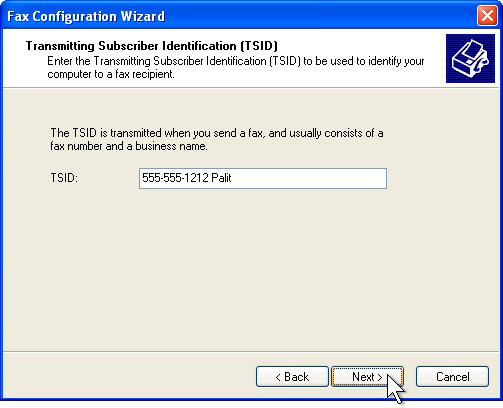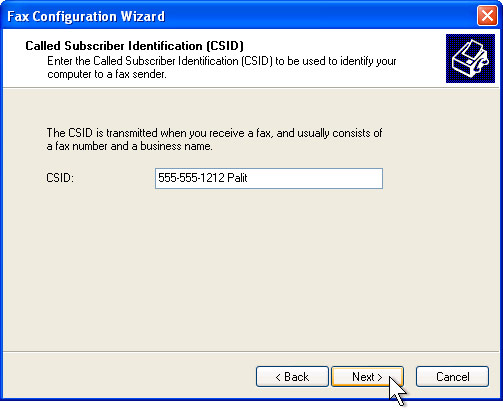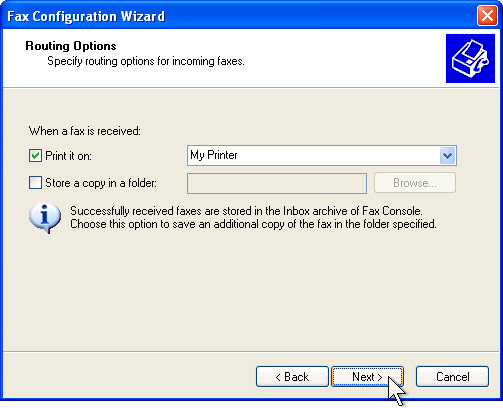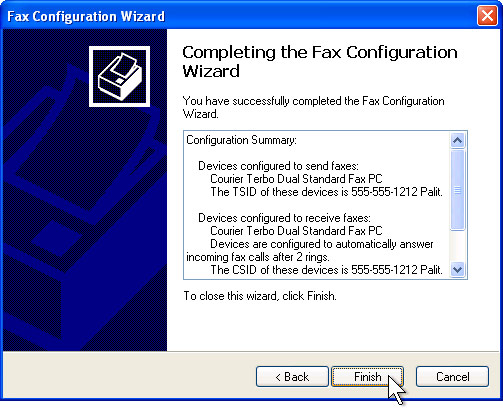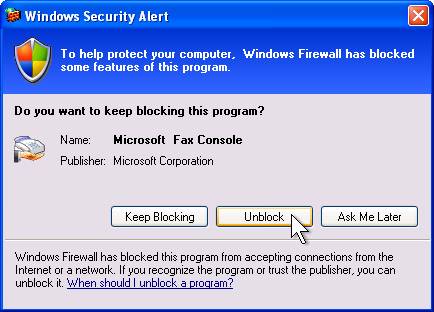Có người bảo ken "sao toàn share hàng nóng chơi direct vậy?" bởi vì ken chơi drop đủ rồi, hàng về thẳng nhà ken ko ham. site này team ken ăn khá lâu, do 1 số trục trặc bên phía drop, toàn bộ add drop bị backlist sạch, team quyết định chuyển site, vậy nên ken share site cho ae thịt .
Ken ko nhận làm hàng nhé!
Hàng này cho ship all country, có cả VN , đây là các shipping charge cho các bợn chơi nhầm nước hay direct nhé:
Code:
Postal Service 5-10 Days
Postal Service 3-7 Days
UPS Worldwide Expedited
UPS Worldwide Express Plus
Do ken chơi drop nên không support gì thêm về tax, nhận hàng về Việt Nam gì nhé!
chơi drop:
Nguyên liệu CCN (hàng ở đâu? hàng ở nhà Futoko chứ đâu )
Sock trùng city cc, chơi cc inter thì sock trùng country nhé
time: nửa đêm, rạng sáng (ban ngày ken toàn onl chém gió thôi )
Site này chơi toàn hàng khủng nên nó check cực kĩ, ae táng cẩn thận ko led, mắng ken tội nghiệp
Đầu tiên là em cc, tùy vào hàng lớn hay nhỏ mà chọn loại cc cho phù hợp
tiếp đến là vác em nó đi check AVS. Site check avs rất kĩ nên ae chú ý phần này .
Fake sock và táng thâu, chú ý giờ giấc nhé!
Hàng nó giá trị cao, bác nào ko đủ tự tin về chất lượng cc thì đừng táng hàng lớn nhé
đây là chỗ nhà táo cho ae dễ tìm, sit
Fake sock và táng thâu, chú ý giờ giấc nhé!
Hàng nó giá trị cao, bác nào ko đủ tự tin về chất lượng cc thì đừng táng hàng lớn nhé
đây là chỗ nhà táo cho ae dễ tìm, site nó to quá, khó tìm
Thời gian báo mail ped tầm 2-3 hôm, mail led thì nội trong ngày là biết
proof cho ae: